내용 목차
- 4.1. 개요
- 4.2. Session Manager
- 4.3. SQL Monitor
- 4.4. Transaction Monitor
- 4.5. Analyze Manager
- 4.6. Graph and Report
- 4.7. Parameter Manager
- 4.8. Extents Viewer
- 4.9. Database Information
- 4.10. Tablespace Manager
- 4.11. Instance Monitor
- 4.12. Compile Invalid Objects
- 4.13. Security Manager
- 4.14. Export, Import
- 4.15. ExpImp
본 장에서는 DBA가 주로 사용하는 기능의 화면 구성과 사용 방법을 설명한다. 이 기능은 DBA를 위해 제공되는 고급 기능으로 모든 데이터베이스 사용자에게 반드시 필요한 내용은 아니다.
또한 추가로 제공하는 Export, Import, ExpImp 툴도 설명한다. 이 기능은 DBA를 위해 제공되는 고급 기능으로 모든 데이터베이스 사용자에게 반드시 필요한 내용은 아니다.
Session Manager 화면에서 현재 연결된 데이터베이스의 세션 정보를 조회할 수 있다.
메뉴에서 [DBA] > [Session Manager]를 선택하거나 툴바에서
![]() 아이콘을 클릭한다.
아이콘을 클릭한다.
Session Manager 화면은 세션 정보를 조회할 수 있는 화면 상단의 영역과 화면 하단의 [Sessions], [All Locks], [Blocking Locks] 탭으로 구성되어 있다. 각 탭을 선택할 때 마다 표시되는 컬럼의 내용이 달라진다.
다음은 Session Manager 화면의 아이콘과 부가기능에 대한 설명이다.
-
아이콘
다음은 Session Manager 화면 중간에 위치한 아이콘에 대한 설명이다.
아이콘 설명 
컬럼 필터링(Column Filtering)을 한다. 
엑셀 출력을 한다. 
새로고침을 한다.
-
부가기능
다음의 기능은 Session Manager 화면 중간에 위치한다.
기능 설명 Interval (Sec.) 세션 정보를 새로고침하는 시간 간격을 초 단위로 설정하는 기능이다. Auto Refresh 세션 정보를 자동으로 새로고침하는 기능이다. 단, 체크박스를 선택하는 경우에만 기능이 실행된다.
[Sessions] 탭
다음은 [Sessions] 탭의 화면과 컬럼에 대한 설명이다.
| 항목 | 설명 |
|---|---|
| Row # | 로우의 고유 번호이다. |
| SID | 세션 ID(Session ID)이다. |
| Serial No | 일련 번호이다. |
| User | 사용자 ID이다. |
| Status | 활성화 또는 비활성화 상태이다.
|
| Type | 세션 타입(Session type)이다. |
| Logon Time | 데이터베이스 접속 시간이다. |
| IP Address | IP 주소이다. |
| SQL Trace | SQL 트레이스의 활성화 또는 비활성화 상태이다. |
| Program Name | 사용자가 접속한 프로그램 이름이다. |
[All Locks] 탭
다음은 [All Locks] 탭 화면과 컬럼에 대한 설명이다.
| 항목 | 설명 |
|---|---|
| Row # | 로우 ID(Row ID)이다. |
| SID | 세션 ID이다. |
| Serial No | 일련 번호이다. |
| User | 사용자 ID이다. |
| Object Name | 객체명이다. |
| Lock Type | Lock 타입이다. |
| Lock Mode | Lock 모드이다. |
| State | Lock 상태이다. |
[Blocking Locks] 탭
다음은 [Blocking Locks] 탭 화면과 컬럼에 대한 설명이다.
| 항목 | 설명 |
|---|---|
| Row # | 로우 ID이다. |
| Lock Type | Lock 타입이다. |
| Hold Mode | Lock의 Hold 유형이다. |
| Request Mode | 요청 유형이다. |
| Blocking SID | 블로킹(blocking)된 Lock의 세션 ID이다. |
| Blocking User | 블로킹된 사용자 ID이다. |
| Waiting SID | 대기 중인 세션 ID이다. |
| Waiting User | 대기 중인 사용자이다. |
SQL Monitor에서 Tibero 서버의 SQL을 모니터링할 수 있다.
메뉴에서 [DBA] > [SQL Monitor]를 선택하거나 툴바에서
![]() 아이콘을 클릭한다.
아이콘을 클릭한다.
SQL Monitor 화면은 모니터링 조건을 설정할 수 있는 Criteria 영역과 SQL 필터를 설정할 수 있는 SQL Filter 영역, SQL의 세부 정보를 표시하는 영역으로 구성되어 있다.
다음은 SQL Monitor 화면의 각 영역에 대한 설명이다.
-
아이콘
다음은 SQL Monitor 화면 상단에 위치한 아이콘에 대한 설명이다.
아이콘 설명 
새로고침을 한다.
-
Criteria
다음은 SQL Monitor 화면의 Criteria 영역이다.
항목 설명 Buffer Gets 액세스한 버퍼의 블록 수이다. Buffer Gets/Executions 단위 실행 당 액세스한 블록의 수이다. Executions SQL 실행 횟수이다. Disk Reads 디스크 I/O 횟수이다. Include SYS User's SQL SYS 사용자의 SQL 제한 조건이다.
-
SQL Filter
다음은 SQL Monitor 화면의 SQL Filter 영역이다.
항목 설명 SQL Filter SQL 필터 조건이다. 드롭다운 메뉴 SQL 필터 조건의 종류이다. 텍스트 박스 필터링할 내용이다.
-
SQL의 세부 정보
다음은 SQL의 세부 정보가 표시되는 영역의 각 컬럼에 대한 설명이다.
항목 설명 User 사용자이다. Buffer Gets 액세스한 버퍼의 블록 수이다. Executions SQL 실행 횟수이다. Buffer Gets/Executions 단위 실행 당 액세스한 블록 수이다. Disk Reads 디스크 I/O 횟수이다. Row Processed 처리 여부이다. Address 주소 값이다. Hash Value 해시 값이다. SQL 해당 SQL이다.
Transaction Monitor 화면에서 Tibero 서버의 트랜잭션을 모니터링할 수 있다.
메뉴에서 [DBA] > [Transaction Monitor]를 선택하거나
툴바에서 ![]() 아이콘을 클릭한다.
아이콘을 클릭한다.
Transaction Monitor 화면은 트랜잭션 정보를 조회할 수 있는 화면 상단의 영역과 트랜잭션의 상세 정보를 조회할 수 있는 화면 하단의 부분으로 구성되어 있다.
다음은 Transaction Monitor 화면의 각 영역에 대한 설명이다.
-
아이콘
다음은 Transaction Monitor 화면 상단에 위치한 아이콘에 대한 설명이다.
아이콘 설명 
새로고침을 한다.
-
트랜잭션 정보
다음은 트랜잭션 정보가 표시되는 부분의 각 컬럼에 대한 설명이다.
항목 설명 User 접속한 사용자 ID이다. SID 세션 ID이다. Serial# 세션의 일련 번호이다. PID 프로세스 ID이다. IP Address IP 주소이다. Status 트랜잭션의 상태이다. Recursive 자기 호출(recursive call)인지의 여부이다. USN USN(Undo Segment Number) 번호이다. Module 모듈이다. Program 사용자 프로그램의 이름이다. Duration 트랜잭션이 경과된 시간이다. (단위: 초) Undo Blocks 트랜잭션이 사용 중인 블록 번호이다. Undo Recodes 트랜잭션이 사용 중인 레코드 번호이다. Logical IO 트랜잭션이 발생한 Logical I/O Block 수이다. Physical IO 트랜잭션이 발생한 Physical I/O Block 수이다.
-
트랜잭션의 상세 정보
트랜잭션의 상세 정보는 해당 트랜잭션에 대해 단순히 메모를 하기 위한 영역으로 활용된다. 사용자는 일반 텍스트 Editor처럼 원하는 내용을 입력할 수 있다.
Analyze Manager 화면은 데이터베이스 객체의 통계 정보를 수집하여 DBA에게 분석 값을 통해서 성능 최적화 하기 위한 정보를 제공한다. 내부적으로 분석을 위하여 Tibero PSM에서 제공하고 있는 DBMS_STATS 패키지를 사용하고 있다.
메뉴에서 [DBA] > [Analyze Manager]를 선택하거나 툴바에서
![]() 아이콘을 클릭하면 Analyze Manager의 화면이 나타난다. Analyze
Manager 화면은 분석 요청을 요청하는 화면 상단의 영역과 분석 결과 정보를 조회할 수 있는 화면 하단의 부분으로 구성되어
있다.
아이콘을 클릭하면 Analyze Manager의 화면이 나타난다. Analyze
Manager 화면은 분석 요청을 요청하는 화면 상단의 영역과 분석 결과 정보를 조회할 수 있는 화면 하단의 부분으로 구성되어
있다.
[Options] 탭
다음은 Analyze Manager의 [Options] 탭에서 설정할 수 있는 각 부분에 대한 설명이다.
| 항목 | 설명 |
|---|---|
| Mode | Compute 분석 요청을 한다. Delete 분석된 수집정보를 제거한다. |
참고
각각의 추가적인 부분은 "Tibero tbPSM 안내서"를 참고한다.
[Tables and Indexes] 탭
[Tables and Indexes]와 [Database
and Schemas] 탭은 분석을 요청하거나 분석된 정보를 제거하기 위한 화면이다. 분석하고자 하는
Schema를 먼저 선택한 후 오른쪽 화면에 트리 뷰에서 분석 또는 정보 삭제를 원하는 아이템을 선택한다. 그 후 분석 요청
[DBA] > [Analyze Manager] 메뉴를 선택하거나 툴바에서
 아이콘을 클릭하여 동작을 수행시킬 수 있다.
아이콘을 클릭하여 동작을 수행시킬 수 있다.
다음은 Analyze Manager의 Tables and Index 화면 상단에 위치한 아이콘에 대한 설명이다.
| 아이콘 | 설명 |
|---|---|
| 분석을 요청한다. | |
| 분석 요청을 보내는 스크립트를 보여준다. |
[Database and Schemas] 탭
분석된 결과는 아래 화면을 통해서 확인할 수 있다. 조회를 원하는 Schema를 선택한 후 조회 아이콘을 선택하여 분석된 결과를 확인할 수 있다.
Graph and Report는 성능 튜닝에 사용되는 여러 가지 통계 정보를 그래프 형태로 보여줄 수 있다.
메뉴에서 [DBA] > [Graph and Report]를 선택하거나
툴바에서 ![]() 아이콘을 클릭하면 화면이 나타난다.
아이콘을 클릭하면 화면이 나타난다.
Graph and Report 화면은 성능 튜닝에 사용되는 통계 정보를 선택할 수 있는 Item Selection 영역과 이를 그래프와 리포트의 형태로 출력할 수 있는 화면 오른쪽의 영역으로 구성되어 있다.
다음은 성능 튜닝에 사용되는 각 통계 정보에 대한 설명이다.
| 통계 정보 | 설명 |
|---|---|
| SGA | SGA(System Global Area)는 데이터베이스 인스턴스 내의 모든 프로세스가 공유하는 메모리 공간으로써 Shared pool과 DB Block buffer, Log buffer로 구성된다. |
[Online Graph] 탭
Item Selection 영역에서 원하는 통계 정보를 선택한 다음 Interval과 count를 선택하고 [Start] 버튼을 클릭하면 [Online Graph] 탭의 Chart 영역에 그래프가 나타난다.
| 항목 | 설명 |
|---|---|
| Category | 카테고리 정보이다. |
| Item | 각 항목 정보를 표시한다. |
| Interval | 그래프 간격을 설정한다. |
| Count | 총 표시 개수를 설정한다. |
| [Start] 버튼 | 그래프 출력을 시작한다. |
| [Stop] 버튼 | 그래프 출력을 종료한다. |
| Chart | 통계 정보를 시각화하여 표시한다. |
| Collected Data | 수집된 통계 정보를 표시한다. |
[Batch Report] 탭
[Batch Report] 탭에서 Save report to 경로와 원하는 시간에 리포트를 출력할 수 있다.
| 항목 | 설명 |
|---|---|
| Interval | 리포트 간격을 설정한다. |
| Count | 총 표시 개수를 설정한다. |
| [Start] 버튼 | 리포트 출력을 시작한다. |
| [Stop] 버튼 | 리포트 출력을 종료한다. |
| Save report to: | 리포트를 저장할 경로를 설정한다. |
| Logs | 로그 정보를 표시한다. |
Parameter Manager는 연결된 데이터베이스의 파라미터 정보를 보여주며, 이를 수정할 수 있다.
메뉴에서 [DBA] > [Parameter Manager]를 선택하거나
툴바에서 ![]() 아이콘을 클릭한다.
아이콘을 클릭한다.
다음은 Parameter Manager 화면의 아이콘과 부가기능에 대한 설명이다.
-
아이콘
다음은 Parameter Manager 화면 하단에 위치한 아이콘에 대한 설명이다.
아이콘 설명 
컬럼 필터링을 한다. 
Excel 출력을 한다. 
새로고침을 한다.
-
부가기능
다음은 Parameter Manager 화면 하단에 위치하는 부가기능에 대한 설명이다.
기능 설명 Interval (Sec.) 파라미터 정보를 새로고침하는 시간 간격을 초 단위로 설정하는 기능이다. Auto Refresh 파라미터 정보를 자동으로 새로고침하는 기능이다. 단, 체크박스를 선택하는 경우에만 해당한다.
편집할 파라미터를 선택한 후 마우스 오른쪽 버튼을 누르면 [Editor Parameter Value]와 [Refresh] 메뉴가 나타나는데, [Editor Parameter Value] 메뉴를 선택하면 InitParam Value Change 대화 상자가 나타난다. 이 대화 상자에서 파라미터를 편집할 수 있다.
예를 들어 DBMS_LOG_DEST 파라미터라면 다음과 같이 나타난다.
다음은 InitParam Value Change 대화 상자의 각 항목에 대한 설명이다.
| 항목 | 설명 |
|---|---|
| Current Value | 파라미터에 설정된 기존의 설정 값이 나타난다. |
| New Value | 변경할 파라미터의 설정 값을 입력한다. |
Extent Viewer에서는 익스텐트의 위치와 크기 등의 정보를 조회할 수 있다. 익스텐트는 데이터베이스에서 데이터를 저장하는 논리적인 단위이다.
메뉴에서 [DBA] > [Extents Viewer]를 선택하거나 툴바에서
![]() 아이콘을 클릭하면 Extent Viewer 화면이
나타난다. Extents Viewer 화며은 익스텐트 정보를 검색할 수 있는 화면 상단의 검색 조건 영역과 화면 하단의 검색 결과
영역으로 구성되어 있다.
아이콘을 클릭하면 Extent Viewer 화면이
나타난다. Extents Viewer 화며은 익스텐트 정보를 검색할 수 있는 화면 상단의 검색 조건 영역과 화면 하단의 검색 결과
영역으로 구성되어 있다.
다음은 Extents Viewer 화면의 세부 기능에 대한 설명이다.
-
아이콘
다음은 Extents Viewer의 화면 하단에 위치한 아이콘에 대한 설명이다.
아이콘 설명 
편집한다. 
삽입한다. 
삭제한다. 
실행한다. 
취소한다. 
컬럼 필터링한다. 
엑셀 출력한다. 
스크립트로 내보내기를 한다. 
Fetch more 기능을 한다. 
Fetch all 기능을 한다. 
새로고침을 한다.
-
검색 조건
다음은 Extents Viewer 화면의 검색 조건에 대한 설명이다.
항목 설명 Object Type 다음 중에 선택한다.
-
All Object
-
CLUSTER
-
INDEX
-
INDEX SUBPARTITION
-
LOBINDEX
-
LOBINDEX SUBPARTITION
-
TABLE
-
TABLE SUBPARTITION
-
UNDO
Owner 소유자를 입력한다. Tablespaces 테이블스페이스를 선택한다. Extents 익스텐트를 입력한다. -
-
검색 결과
다음은 Extents Viewer 화면의 검색 결과에 대한 설명이다.
항목 설명 Owner 소유자이다. Object Extent 객체이다. Type 스키마 객체의 종류이다. Tablespace 테이블스페이스이다. Total Size 스키마 객체의 전체 크기이다. Extents 익스텐트의 개수이다.
Database Information 화면에서 tbAdmin과 연결 중인 데이터베이스의 물리적인 리소스 현황을 조회할 수
있다. 메뉴에서 [DBA] > [Database
Information]를 선택하거나 툴바에서 ![]() 아이콘을 클릭하면 Database
Information 화면이 나타난다.
아이콘을 클릭하면 Database
Information 화면이 나타난다.
Database Information 화면은 데이터베이스의 물리적인 리소스를 조회할 수 있는 화면 왼쪽의 트리 뷰 영역과 해당 리소스의 정보를 조회할 수 있는 화면 오른쪽의 조회 결과 영역으로 구성되어 있다.
다음은 Database Information 화면에 대한 설명이다.
참고
1. Database Information의 조회 결과 항목과 탭은 접속한 데이터베이스(Tibero)와 제품 버전에 따라 다르다. 이에 대한 내용은 해당 데이터베이스의 관련 문서를 참고한다.
2. Database Information 화면 하단의 아이콘에 대한 설명은 “4.8. Extents Viewer”와 동일하다.
Tablespace Manager 화면에서 tbAdmin과 연결 중인 데이터베이스에 존재하는 테이블 스페이스의 정보를 조회할 수 있으며, 테이블 스페이스의 생성, 수정, 삭제 기능을 사용하여 테이블 스페이스를 관리할 수 있다.
메뉴에서 [DBA] > [Tablespace Manager]를 선택하거나
툴바에서 ![]() 아이콘을 클릭하면 Tablespace Manager
화면이 나타난다.
아이콘을 클릭하면 Tablespace Manager
화면이 나타난다.
Tablespace Manager 화면은 데이터베이스에 존재하는 테이블 스페이스를 조회할 수 있는 화면 왼쪽의 트리 뷰 영역과 해당 테이블 스페이스의 정보를 조회할 수 있는 화면 오른쪽의 상세 정보 영역으로 구성되어 있다.
다음은 Tablespace Manager 화면에 대한 설명이다.
참고
Tablespace Manager의 화면 하단에 위치한 아이콘에 대한 설명은 “4.8. Extents Viewer”와 동일하다.
Instance Monitor 화면에서 데이터베이스 인스턴스(Instance)의 상태를 실시간으로 감시할 수 있다.
메뉴에서 [DBA] > [Instance Monitor]를 선택하거나
툴바에서 ![]() 아이콘을 클릭하면 Instance Monitor
화면이 나타난다. Instance Monitor 화면은 동작 방식과 주기를 설정할 수 있는 화면 상단의 영역과 모니터링 결과를
그래프로 조회할 수 있는 화면 하단의 영역으로 구성되어 있다.
아이콘을 클릭하면 Instance Monitor
화면이 나타난다. Instance Monitor 화면은 동작 방식과 주기를 설정할 수 있는 화면 상단의 영역과 모니터링 결과를
그래프로 조회할 수 있는 화면 하단의 영역으로 구성되어 있다.
Instance Monitor의 동작과 주기를 설정하는 기능은 다음과 같다.
-
Auto Refresh
Auto Refresh 체크박스를 선택하면 Instance Monitor가 동작하며, 자동으로 새로고침한다.
-
Refresh Interval(sec)
Refresh Interval(sec)에 설정된 주기대로 그래프가 업데이트되면서 출력된다.
다음은 Instance Monitor 기능을 실행한 예이다.
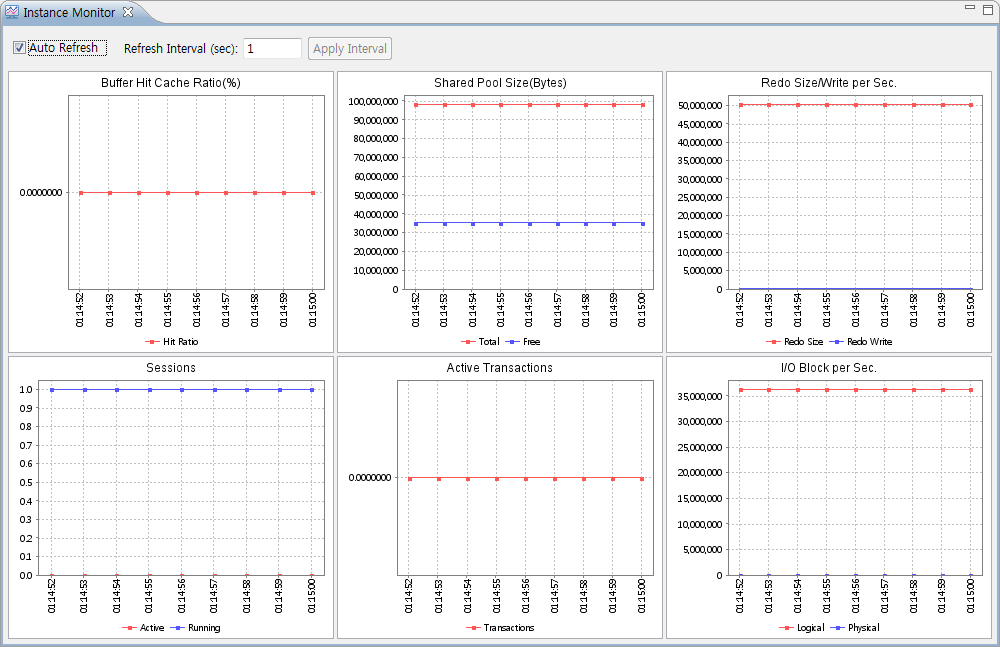 |
Compile Invalid Objects 화면에서 유효하지 않은 객체(Invalid Object)를 일괄로 컴파일할 수 있다.
메뉴에서 [DBA] > [Compile Invalid Objects]를 선택하면 Compile Invalid Objects 대화 상자가 나타난다.
Compile Invalid Objects 대화상자는 Filter 영역과 각 버튼, 진행 상황을 표시하는 상태 바와 유효한 객체를 트리 형태로 보여주는 [Object Tree] 탭, [Start Compiling] 버튼을 클릭한 결과를 나타내는 [Compile Status] 탭으로 구성되어 있다.
다음은 Compile Invalid Objects 대화 상자를 사용하는 절차이다.
-
컴파일할 대상 스키마를 선택한다.
-
컴파일할 대상 타입을 선택한다.
-
[View Invaild Objects] 버튼을 클릭하여 [Object Tree] 탭의 내용을 업데이트한다.
-
[Object Tree] 탭에서 원하는 객체를 선택한 후 [Start Compile] 버튼을 클릭한다.
-
컴파일한 결과를 보기 위해서 [Compile Status] 탭을 클릭한다.
다음은 Compile Invalid Objects 대화 상자의 각 기능에 대한 설명이다.
-
Filter
다음은 Filter 영역의 각 항목에 대한 설명이다.
항목 설명 Schema 컴파일할 대상의 스키마이다. Type 컴파일할 대상의 타입이다.
-
버튼
다음은 Compile Invalid Objects 대화상자의 각 버튼에 대한 설명이다.
버튼 설명 [View Invalid Objects] 유효한 객체의 정보를 업데이트한다. [Start Compiling] 선택된 객체를 일괄로 컴파일한다. [Close] Compile Invalid Objects 대화 상자를 닫는다.
Security Manager에서 사용자, 역할, 권한, 프로파일 등 데이터베이스의 모든 보안과 관련된 사항을 다양한 관점에서 조회할 수 있으며 실시간으로 변경하고 설정할 수 있다.
메뉴에서 [DBA] > [Security Manager]를 선택하면 Security Manager 화면이 나타난다.
Security Manager 화면은 Security 객체를 조회할 수 있는 화면 왼쪽의 트리 영역과 해당 Security 객체의 정보를 조회할 수 있는 화면 오른쪽의 상세 정보 영역으로 구성되어 있다.
다음은 Security Manager 화면의 각 영역에 대한 설명이다.
-
트리 영역
-
[Tree] 탭
접속한 데이터베이스의 사용자(Users)와 역할(Roles) 목록을 조회하고, 각 객체의 정보를 수정할 수 있다.
-
[Users] 탭
인증 방법과 디폴트 테이블 스페이스, 잠금(Lock)의 상태, 역할과 시스템 권한을 조절할 수 있다.
항목 설명 Name 사용자의 이름이다. Default Tablespace 디폴트 테이블 스페이스이다. Created Date 사용자의 생성일자이다. Status 사용자의 상태이다. Locked Date 사용자의 잠금 설정일자이다. Expired Date 사용자의 만료일자이다. -
[Roles] 탭
인증 방법과 역할, 시스템 권한을 조절할 수 있다.
항목 설명 Name 역할의 이름이다. Password Required 패스워드 인증 여부이다. Authentication 패스워드 인증 방식이다.
-
[General] 탭
다음은 해당 객체의 일반 정보를 나타내는 [General] 탭 화면과 항목에 대한 설명이다.
| 항목 | 설명 |
|---|---|
| Name | 해당 객체의 이름이 나타난다. |
| Authentication | 인증 방법과 패스워드를 설정한다. |
| Tablespaces | 디폴트 테이블 스페이스를 설정한다. |
| Status | 해당 객체의 상태를 확인한다. |
[Role] 탭
다음은 객체에 설정된 역할을 나타내는 [Role] 탭 화면이다. Roles 영역에서 역할을 확인하고, Granted Roles 영역에서 [Down] 버튼 또는 [Up] 버튼을 클릭하여 선택한 역할을 추가하거나 제거할 수 있다.
[System] 탭
다음은 객체에 설정된 시스템 권한(system Privileges)을 나타내는 [System] 탭 화면이다. System Privileges 영역에서 시스템 권한을 확인하고, Granted Privileges 영역에서 [Down] 버튼 또는 [Up] 버튼을 클릭하여 선택한 시스템 권한을 추가하거나 제거할 수 있다.
DBA는 tbAdmin을 통해 데이터베이스의 구조와 데이터를 Export할 수 있으며, Export한 파일을 Import하여 데이터베이스 구조를 만들고 데이터를 입력할 수 있다. 또한 질의 결과를 Excel 파일로 Export하거나 Excel 파일에 Export한 내용을 테이블에 Import할 수 있다.
ExpImp를 호출하여 GUI 기반에서 Export할 수 있다.
메뉴에서 [Tool] > [Export]를 선택하면 Export의 화면이 나타난다. Export 화면은 왼쪽의 설정 영역과 화면 오른쪽의 콘솔 화면 영역으로 구성되어 있다.
다음은 Export 화면의 각 항목에 대한 설명이다.
| 항목 | 설명 |
|---|---|
| Export File | Export 결과 파일의 저장 경로를 지정한다. |
| Export to the Directory | 압축이 해제된 파일의 저장 경로를 지정한다. |
| Thread Count | Export를 수행할 때 사용될 스레드 카운트를 지정한다. |
| Scope |
|
| Export Contents |
|
| Advanced Options |
|
참고
Export 옵션에 대한 자세한 내용은 “4.15. ExpImp”를 참고한다.
Import 화면에서 ExpImp를 호출하여 GUI 기반에서 Import할 수 있다.
메뉴에서 [Tool] > [Import]를 선택하면 Import 화면이 나타난다. Import는 화면 왼쪽의 설정 영역과 화면 오른쪽의 콘솔 화면 영역으로 구성되어 있다.
다음은 Import 화면의 각 항목에 대한 설명이다.
| 항목 | 설명 |
|---|---|
| Import File | Import할 파일의 경로를 지정한다. |
| Import Directory(Unpacked files) | Import할 압축이 해제된 파일의 경로를 지정한다. |
| Thread Count | Import를 수행할 때 사용될 스레드 카운트를 지정한다. |
| Scope |
|
| Import Contents |
|
| Advanced Options |
|
참고
Import 옵션에 대한 자세한 내용은 “4.15. ExpImp”를 참고한다.
ExpImp에서 Excel 파일로 데이터베이스 테이블의 데이터를 추출하거나, 입력할 수 있다.
메뉴에서 [Tool] > [ExpImp]를 선택하면 ExpImp 화면이 나타난다. 화면은 [Options], [Import], [Export] 탭으로 구성된다.
[Options] 탭
[Options] 탭에서 ExpImp의 옵션을 설정한다.
| 항목 | 설명 |
|---|---|
| Use Excel File | Excel 형식을 사용할지를 지정한다. |
| Field Delimiter | 각 필드를 구분할 구분자(Delimiter)를 지정한다. |
| Field Qualifier | 각 필드를 감쌀 수식어(Qualifier)를 지정한다. |
| Record Delimiter | 각 레코드를 구분할 구분자를 지정한다. |
| Default Date Format | 디폴트 날짜 형식을 지정한다. |
| Commit Size | 커밋을 하기 전에 삽입될 레코드의 개수를 지정한다. |
[Export] 탭
[Export] 탭에서 Excel 파일로 데이터를 추출한다. 생성된 질의에 조건 절을 추가할 수 있다.
| 항목 | 설명 |
|---|---|
| Table | Export할 테이블을 선택한다. |
| SQL Query | Export 수행을 위한 SQL 쿼리를 편집한다. |
| File | Export 결과가 저장될 Excel 파일의 경로를 지정한다. |
| Include Header Line | Excel 파일에 테이블의 항목을 포함할지 지정한다. |
[Import] 탭
[Import] 탭에서 Excel 파일을 읽어 데이터를 해당 테이블에 입력한다.
| 항목 | 설명 |
|---|---|
| Source file | Import할 Excel 파일의 경로를 지정한다. |
| Destination table | Excel 파일의 내용을 삽입할 테이블을 선택한다. |
| Truncate before an import | 기존 테이블의 내용을 삭제할지 지정한다. |
| Ignore the first line | Excel 파일의 첫 번째 라인을 무시할지 지정한다. |
| Batch Execution | Import 작업을 batch로 실행할지를 지정한다. |
| Status / Log | Import 상태와 로그를 보여준다. |
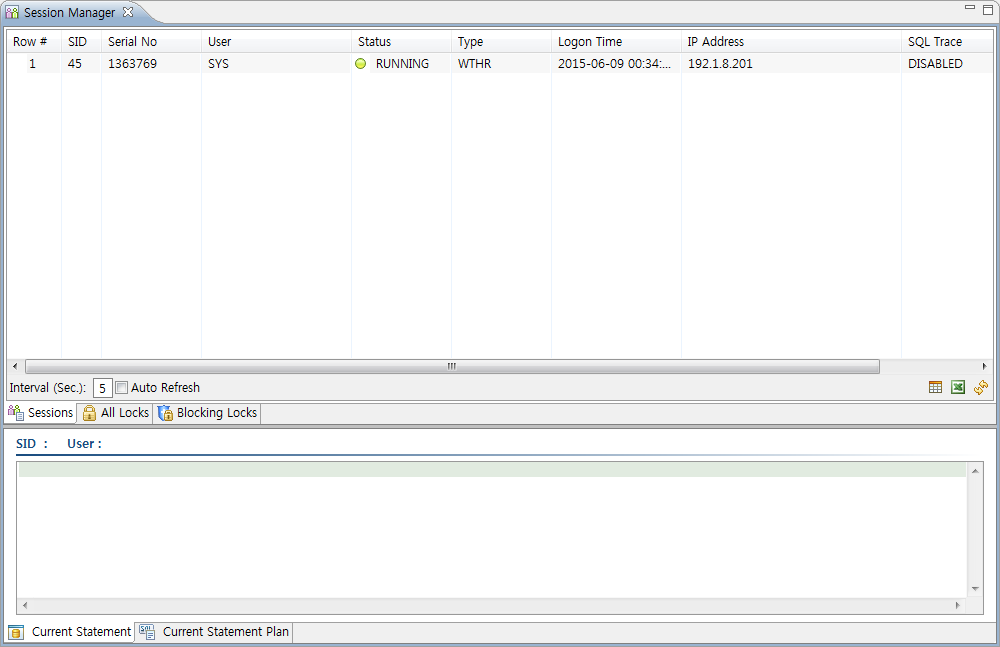
![Session Manager - [Sessions] 탭](resources/sessions.png)


![Session Manager - [All Locks] 탭](resources/alllocks.png)
![Session Manager - [Blocking Locks] 탭](resources/blockinglocks.png)
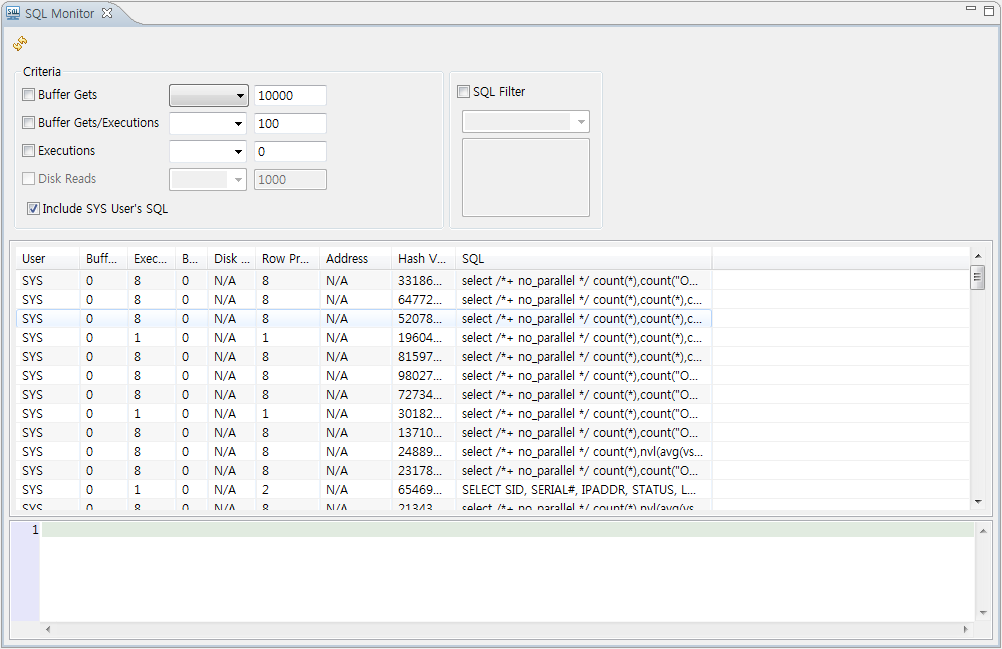
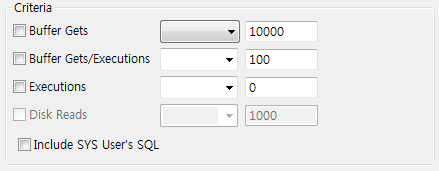
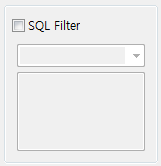
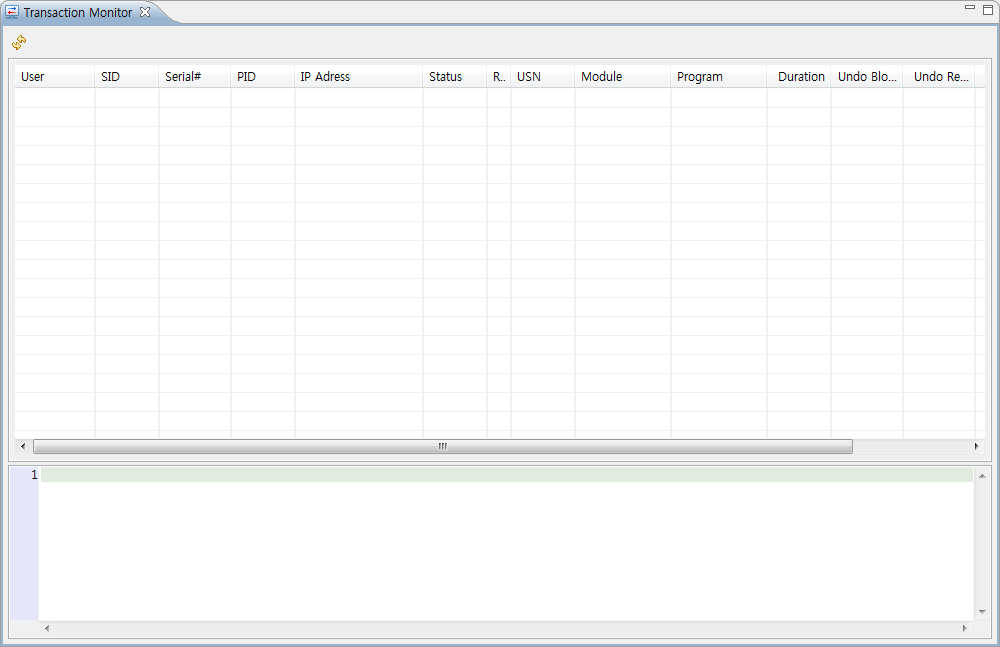
![Analyze Manager - [Options] 탭](resources/analyze_manager_01.png)
![Analyze Manager - [Tables and Indexes] 탭](resources/analyze_manager_02.png)
![Analyze Manager - [Database and Schemas] 탭](resources/analyze_manager_04.png)
![Graph and Report - [Online Graph] 탭](resources/graght.png)
![Graph and Report - [Batch Report] 탭](resources/batchreport.png)
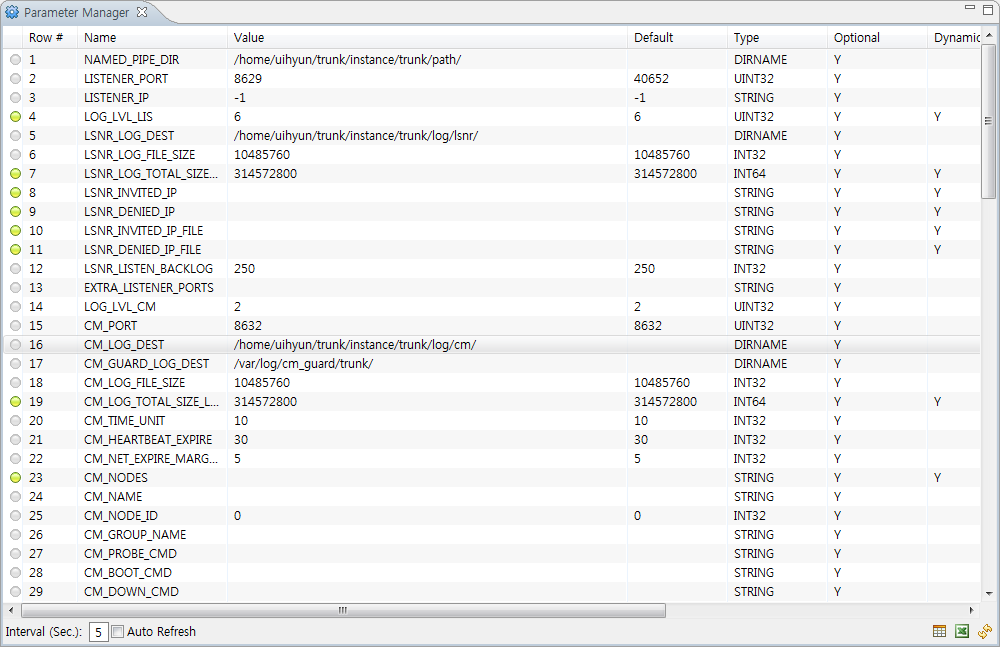
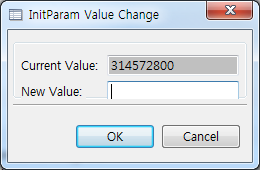
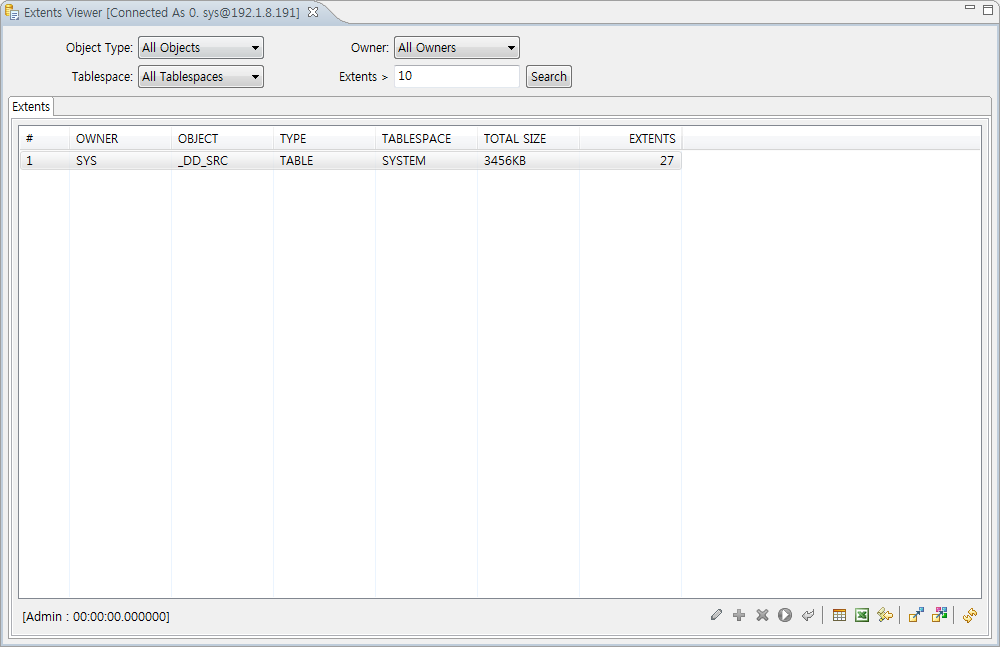
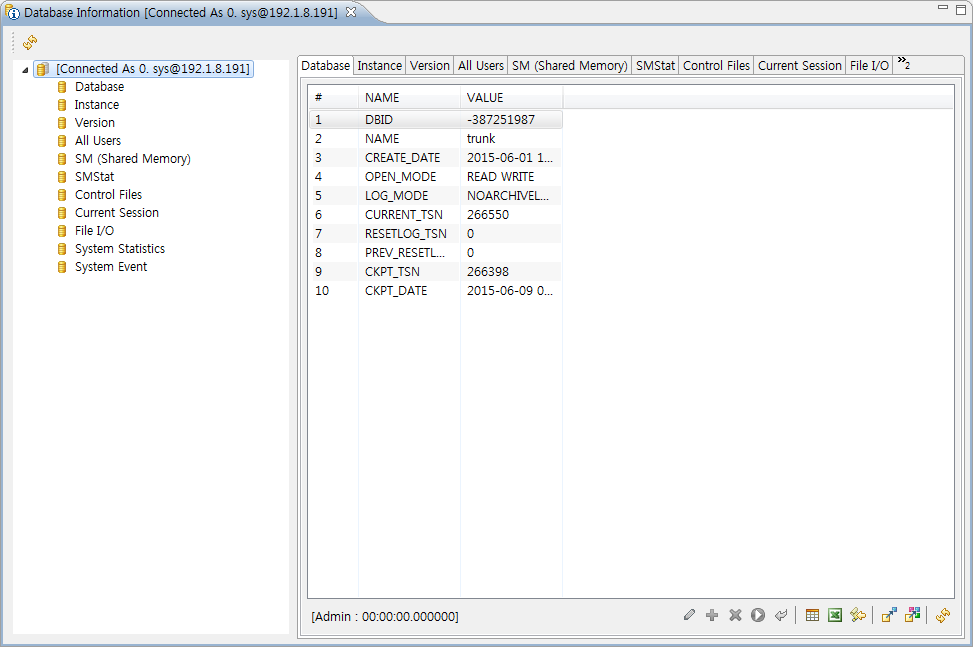
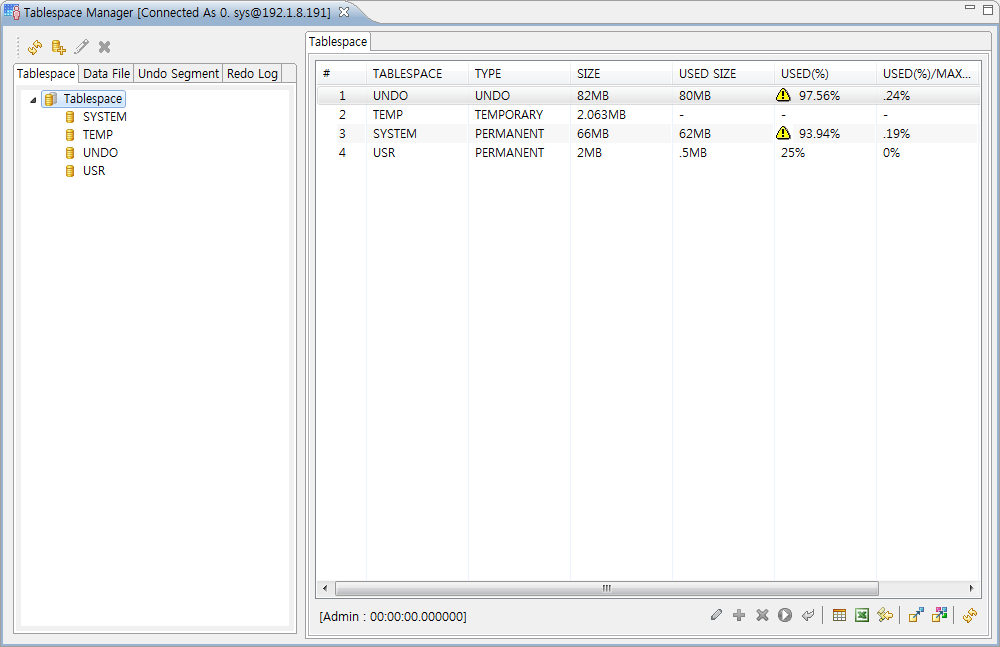
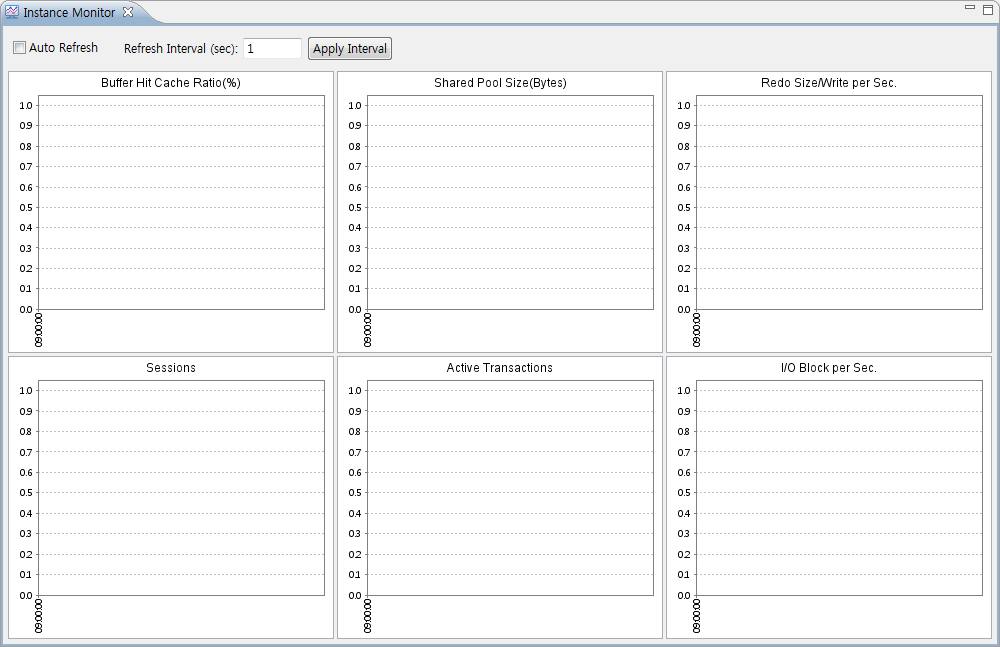
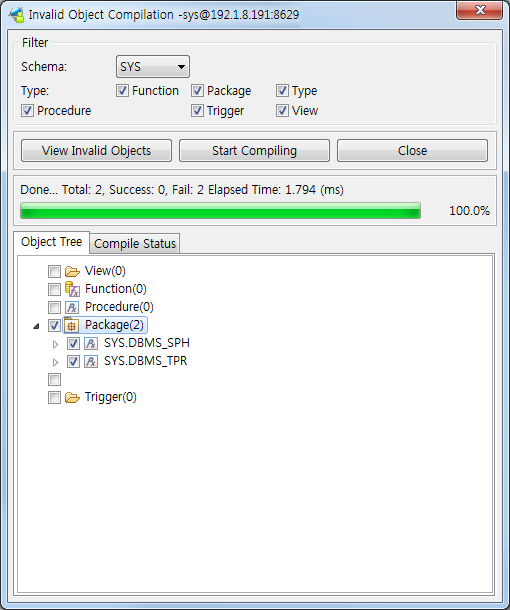
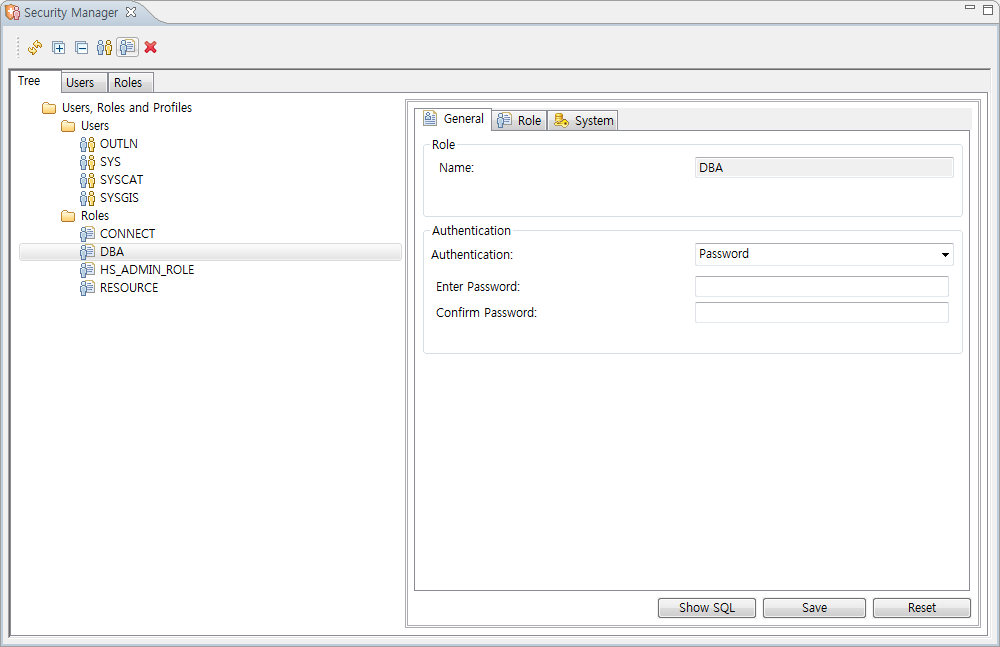
![Security Manager - [General] 탭](resources/sec_role_01.png)
![Security Manager - [Role] 탭](resources/sec_role_02.png)
![Security Manager - [System] 탭](resources/sec_role_03.png)
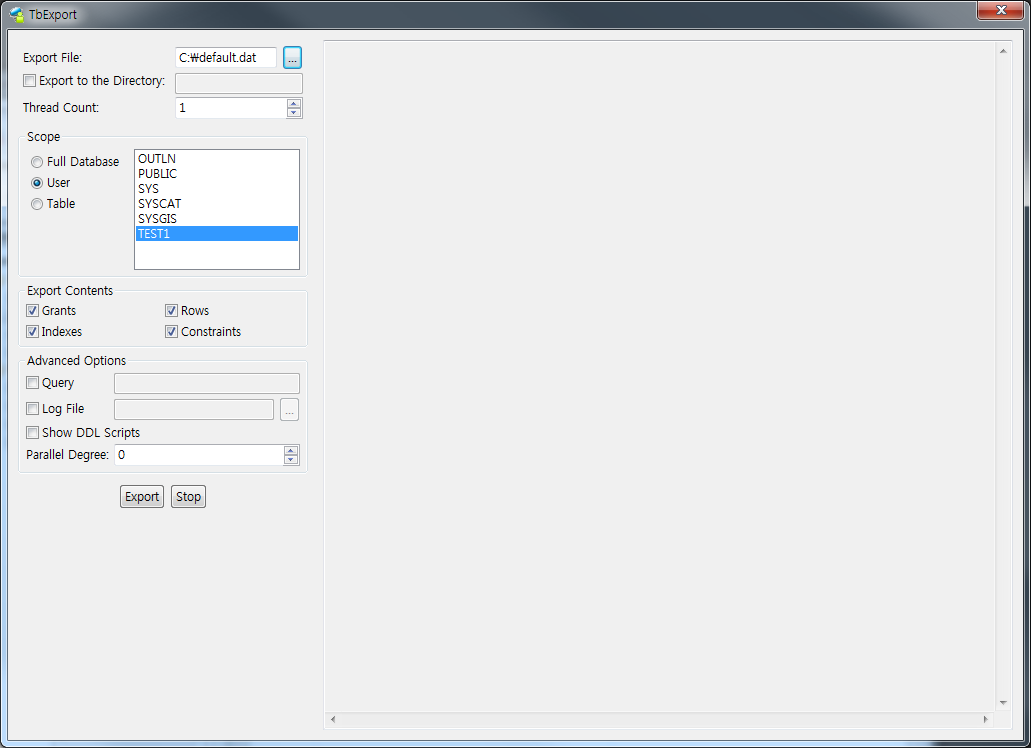

![ExpImp - [Options] 탭](resources/expimp_options.png)
![ExpImp - [Export] 탭](resources/tbadmin_expimp_exp.png)
![ExpImp - [Import] 탭](resources/tbadmin_expimp_imp.png)